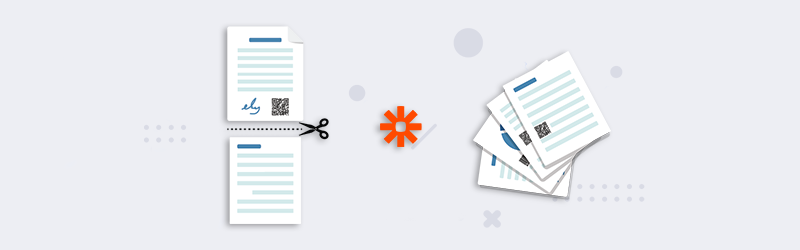
PDF nach Barcode aufteilen mit Zapier und PDF4me
Viele PDF-Dokumente wie Rechnungen, Angebote, Quittungen, Rechnungen usw. können Barcodes oder QR-Codes enthalten. Möglicherweise müssen wir sie an der Seite aufteilen, auf der sich der Barcode befindet. Mit der Funktion Nach Strichcode aufteilen von PDF4me können Sie dies mit einfachen Einstellungen tun. Wenn Sie den im Barcode enthaltenen Text oder einen Teil davon kennen, können Sie die Aufteilung der Rechnung mit dieser Zapier-App automatisieren.
Mit PDF4me Integration für Zapier können Sie Dokumente auf verschiedene Arten aufteilen. In diesem Artikel konzentrieren wir uns darauf, wie wir PDF-Dokumente aufteilen können, indem wir den Text filtern, der in den darin enthaltenen Barcodes oder QR-Codes enthalten ist. Mit der Aktion Split by Barcode für Zapier können Sie die Aufteilung von PDF-Dateien anhand von Barcodes automatisieren.
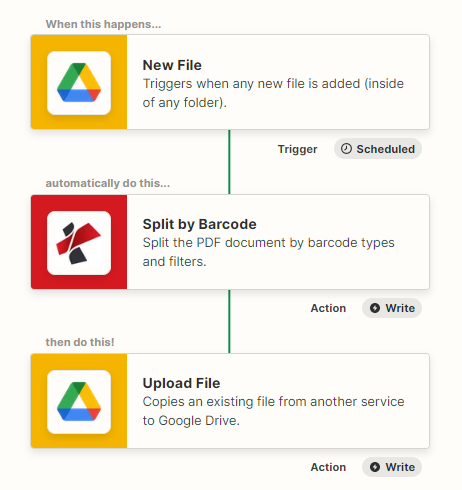
Wie automatisiert man die Aufteilung nach Barcode mit Zapier?
Betrachten wir den vorliegenden Fall, in dem wir eine PDF-Datei mit Hilfe von PDF4me Zapier nach Barcode in mehrere PDF-Dateien aufteilen möchten. Diese Aktion zum Aufteilen nach Barcode unterstützt die meisten Barcodetypen und ist daher für eine breite Anwendung geeignet.
Einen Auslöser hinzufügen
Fügen Sie einen Google Drive-Auslöser hinzu und konfigurieren Sie ihn, um die Automatisierung zu starten, sobald neue Dateien im konfigurierten Ordner erkannt werden. Der Zap wird ausgelöst, wenn die PDF-Dateien den konfigurierten Ordner erreichen. Sie können einen beliebigen Auslöser Ihrer Wahl für die Auslösung des Zap verwenden.
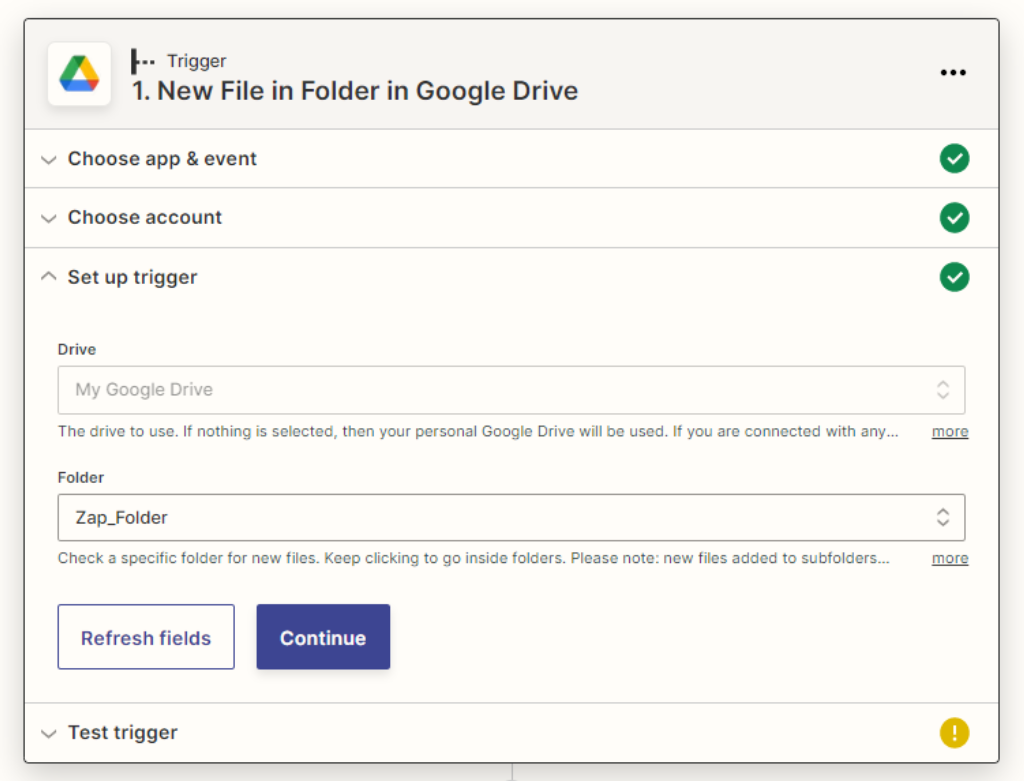
Hinzufügen und Konfigurieren der Aktion Nach Barcode aufteilen
Klicken Sie nach Abschluss des Trigger-Teils auf Neuer Schritt. Fügen Sie die Aktion Split By Barcode von PDF4me hinzu und konfigurieren Sie alle erforderlichen Parameter.
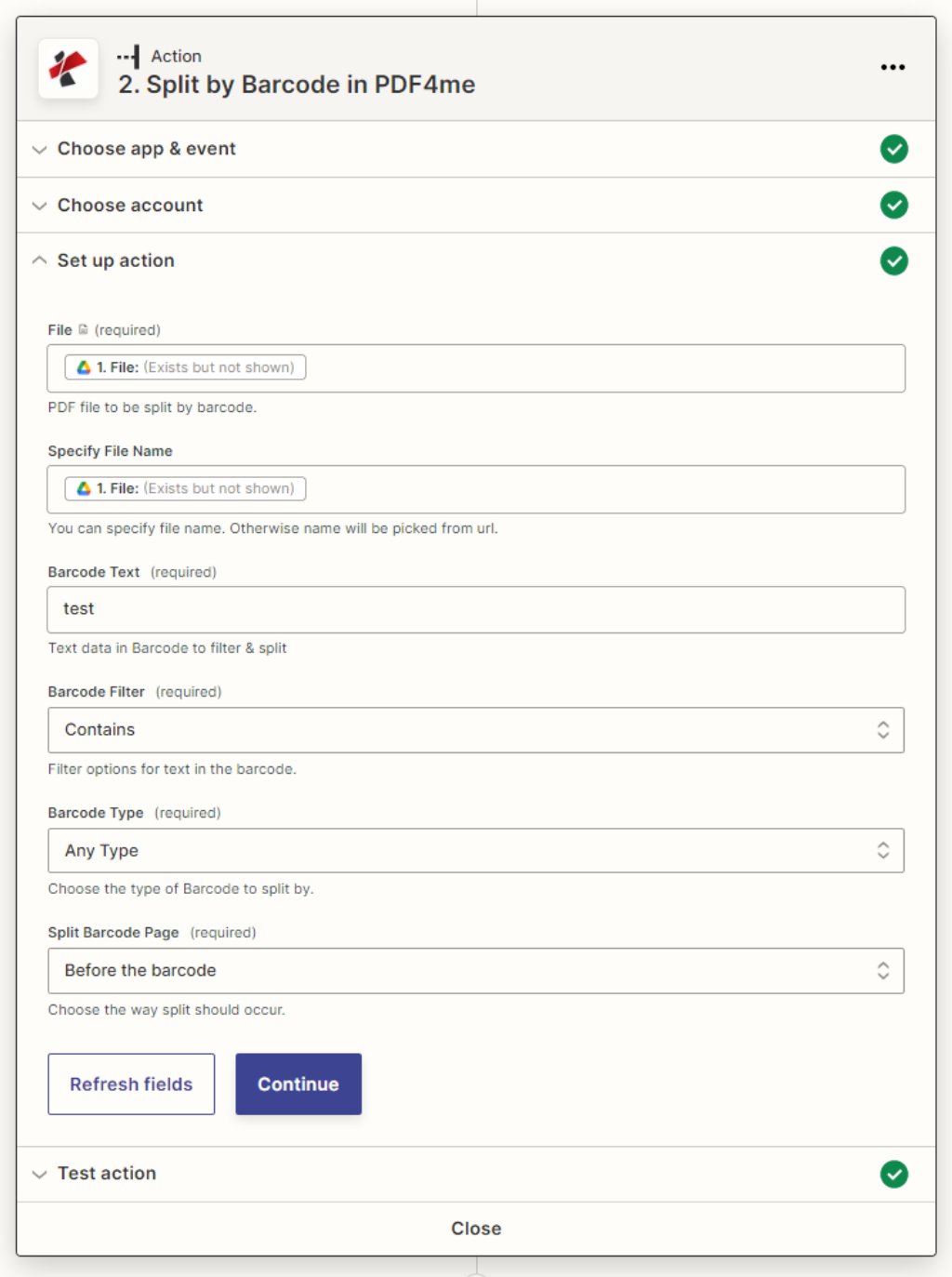
Eingabefelder mit Split by Barcode Action zuordnen
Konfigurieren Sie die Barcode-Daten in der App
Datei - Eingabe von PDF-Dateiinhalten aus Dropbox
Dateiname - Name der Datei aus Dropbox
Barcode Text - Textdaten in Barcode zum Filtern & Teilen
Barcode Filter - Filteroptionen für Text im Barcode.
Beginnt mit
Endet mit
Enthält
Exakter Barcodetyp - Wählen Sie den Typ des Barcodes.
- Jeder Typ
- Nur Data Matrix
- Nur QR-Code
Barcodeseite teilen - Wählen Sie die Art und Weise, wie die Aufteilung erfolgen soll.
- Vor dem Strichcode
- Nach dem Strichcode
- Entfernen Sie die Seite mit dem Barcode
Aktion zum Speichern der Ausgabe hinzufügen
Fügen Sie eine Aktion Datei speichern von Google Drive hinzu, um die Ausgabedateien in dem von Ihnen gewünschten Ordner zu speichern. Nach der Verarbeitung werden die Dateien automatisch an diesen Speicherort hochgeladen.
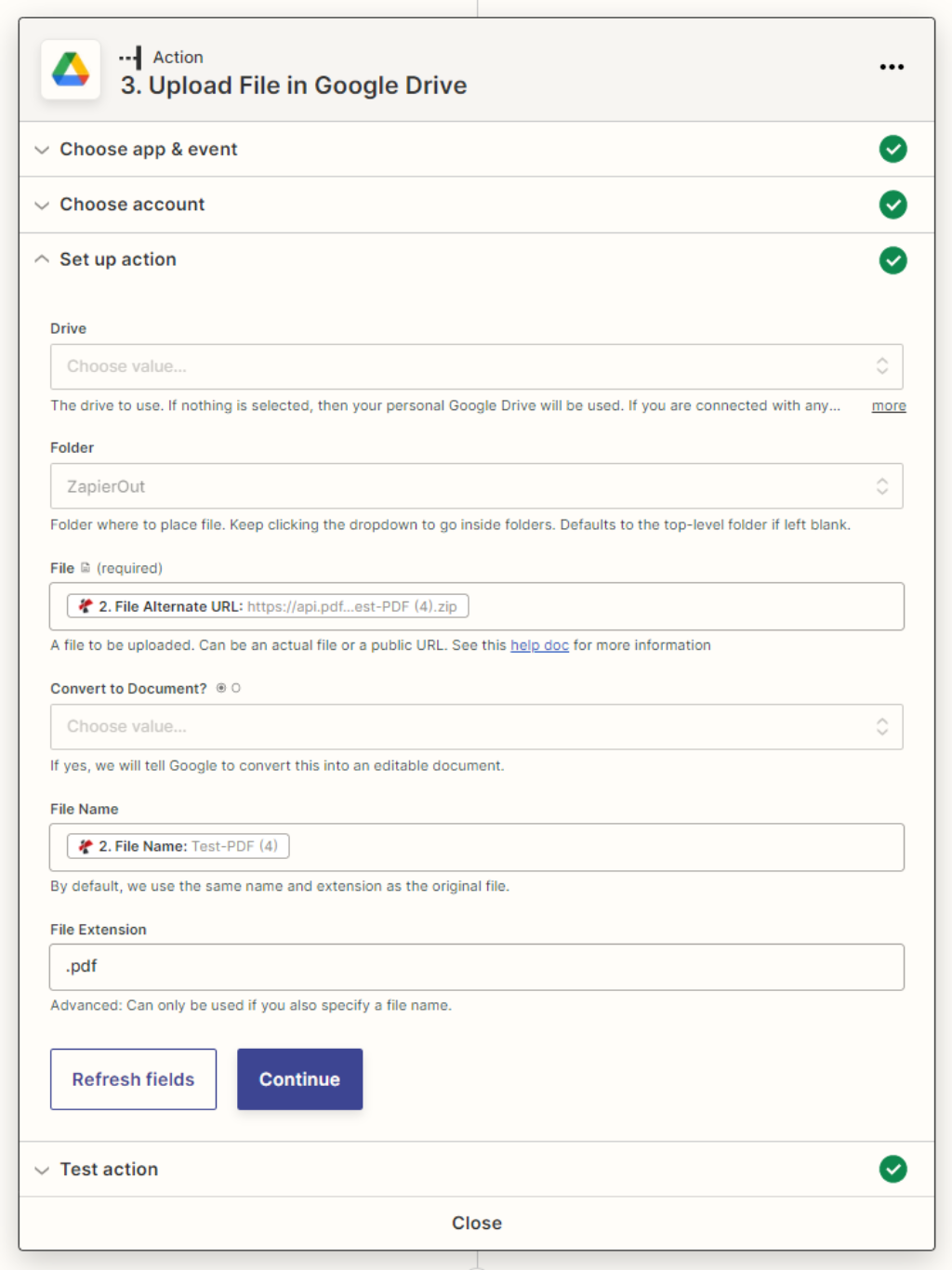
Mit einem PDF4me Developer Subscription können Sie kostengünstig Zaps in Zapier erstellen, die das Aufteilen von PDFs mithilfe von Barcodes automatisieren können. Das Abonnement stellt sicher, dass Ihre Automatisierung niemals aufgrund eines Mangels an API-Aufrufen unterbrochen wird.



